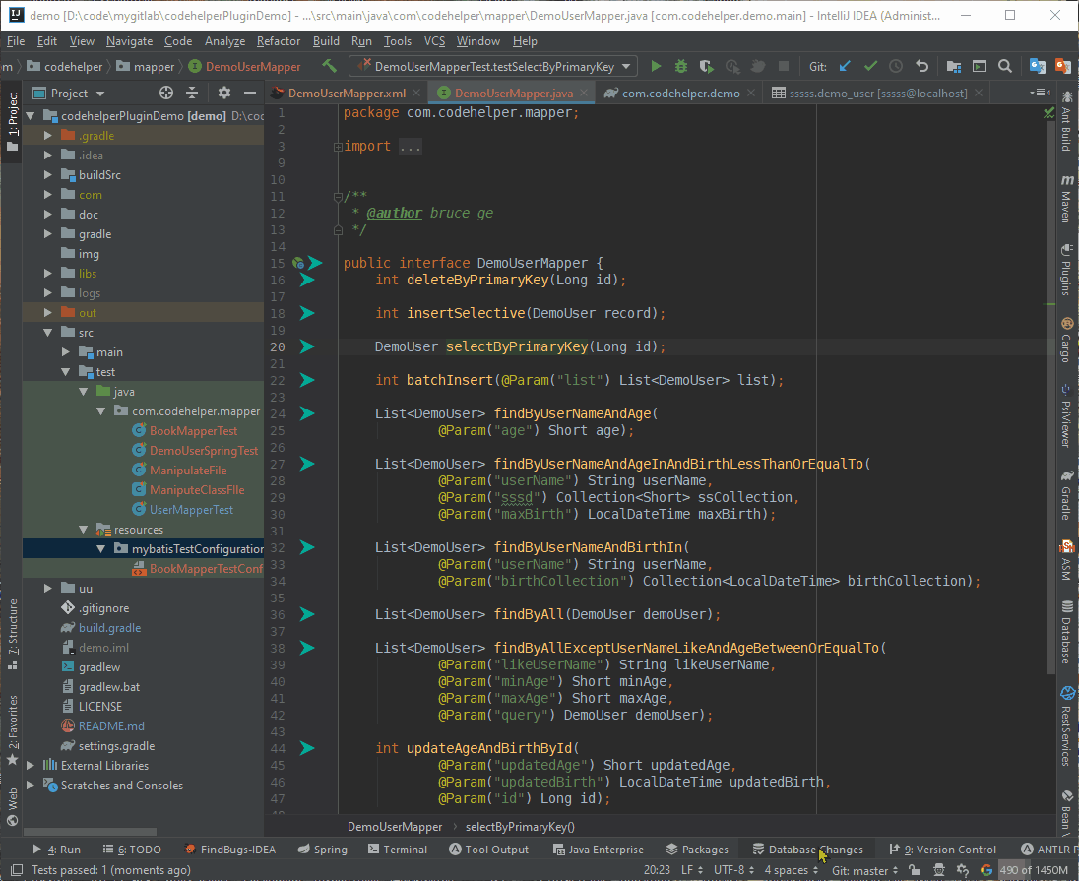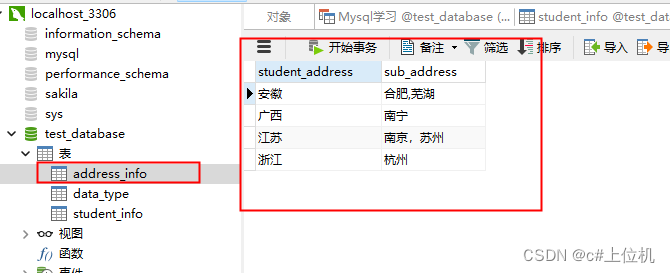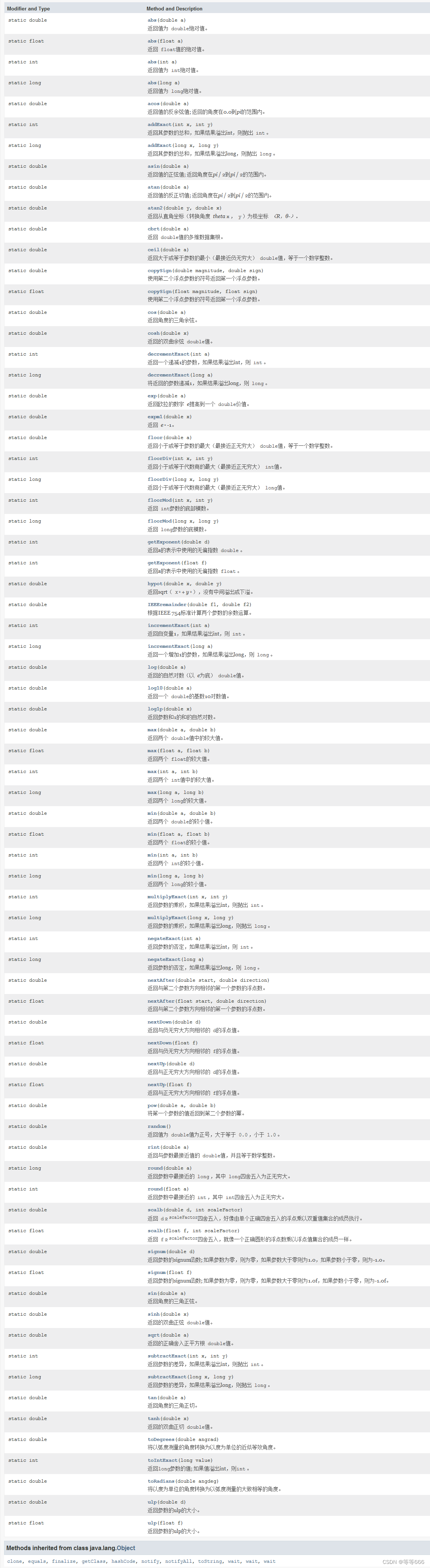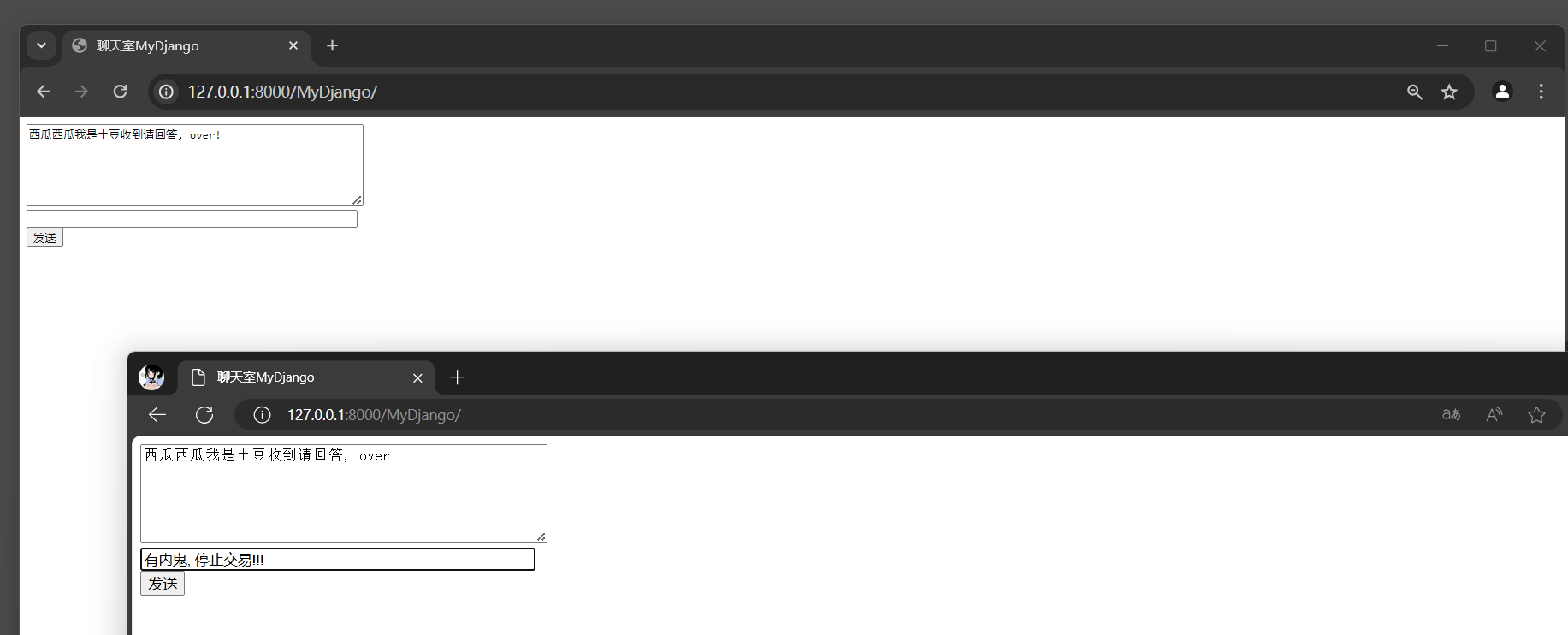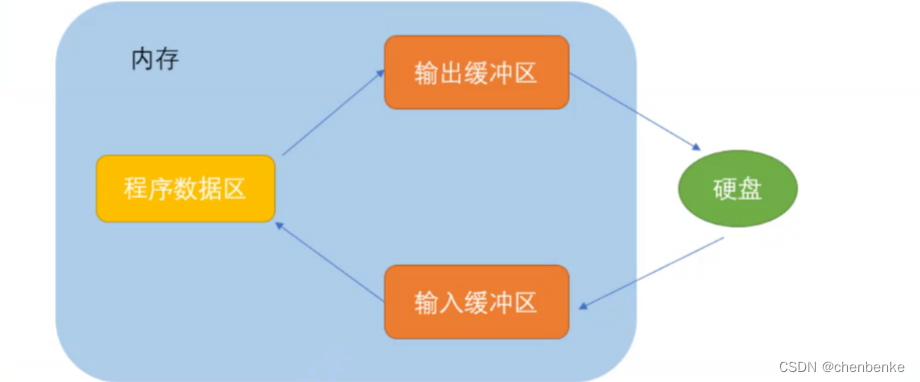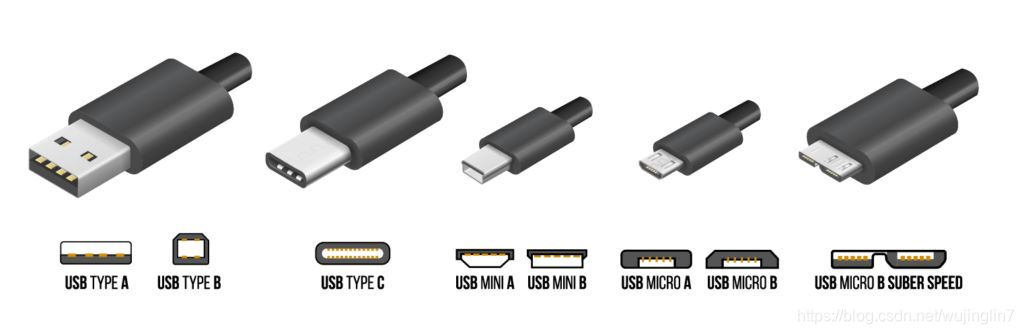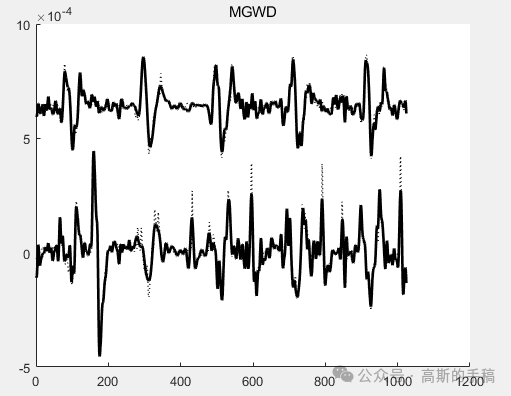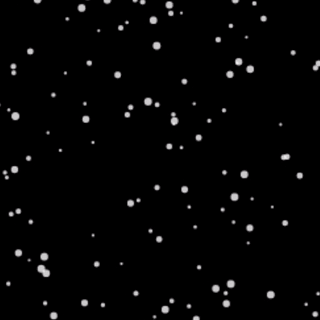在 Ubuntu 中安装 Docker
首先,更新你的 Ubuntu 系统。
1、更新 Ubuntu
打开终端,依次运行下列命令:
$ sudo apt update
$ sudo apt upgrade
$ sudo apt full-upgrade2、添加 Docker 库
首先,安装必要的证书并允许 apt 包管理器使用以下命令通过 HTTPS 使用存储库:
$ sudo apt install apt-transport-https ca-certificates curl software-properties-common gnupg lsb-release然后,运行下列命令添加 Docker 的官方 GPG 密钥:
$ curl -fsSL https://download.docker.com/linux/ubuntu/gpg | sudo gpg --dearmor -o /usr/share/keyrings/docker-archive-keyring.gpg添加 Docker 官方库:
$ echo "deb [arch=$(dpkg --print-architecture) signed-by=/usr/share/keyrings/docker-archive-keyring.gpg] https://download.docker.com/linux/ubuntu $(lsb_release -cs) stable" | sudo tee /etc/apt/sources.list.d/docker.list > /dev/null使用命令更新 Ubuntu 源列表:
$ sudo apt update3、安装 Docker
最后,运行下列命令在 Ubuntu 22.04 LTS 服务器中安装最新 Docker CE:
$ sudo apt install docker-ce docker-ce-cli containerd.io docker-compose-plugin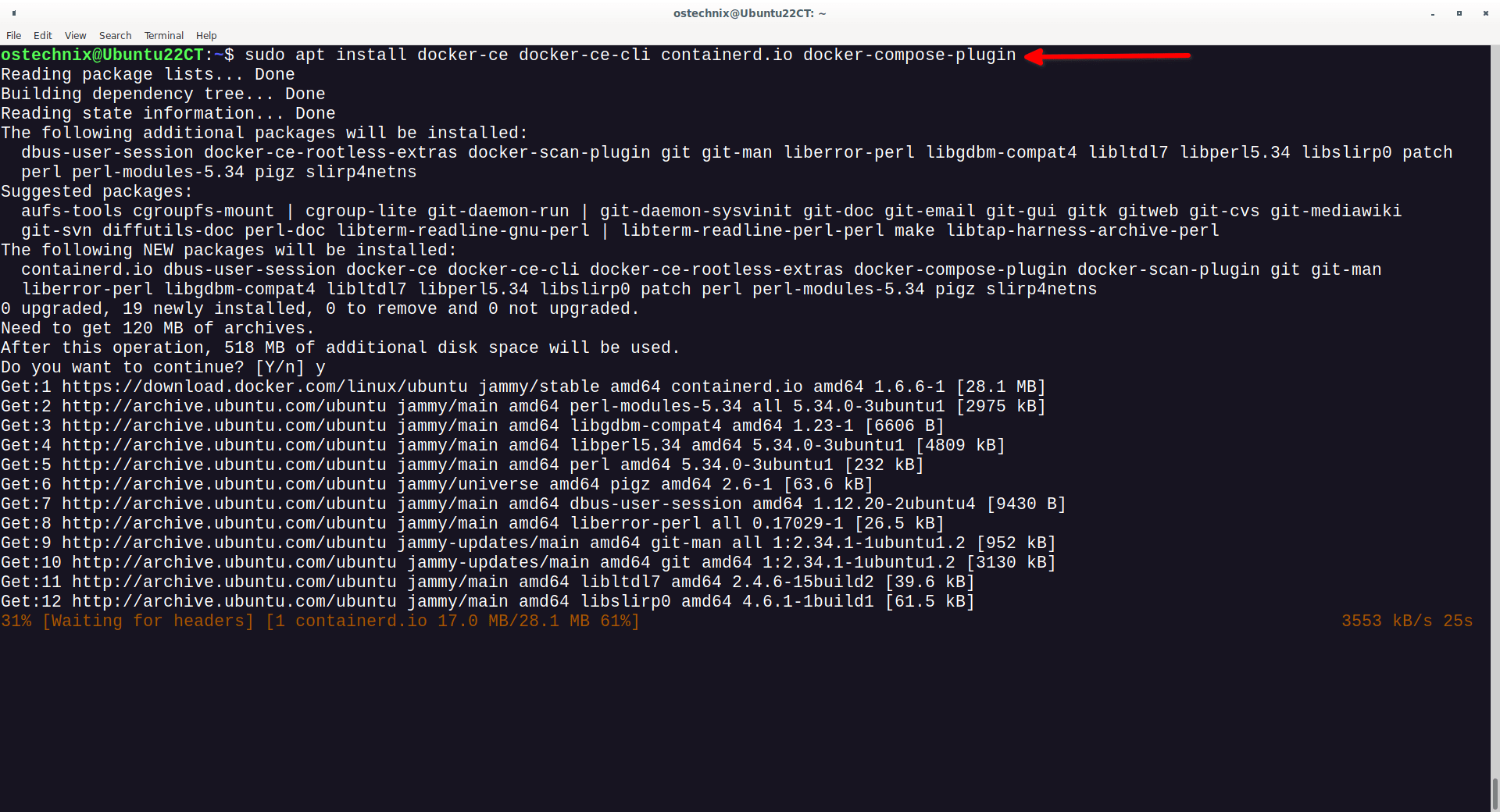
Install Docker In Ubuntu
当然你也可以安装其他版本 Docker 。运行下列命令检查可以安装的 Docker 版本:
$ apt-cache madison docker-ce输出样例:
docker-ce | 5:20.10.17~3-0~ubuntu-jammy | https://download.docker.com/linux/ubuntu jammy/stable amd64 Packages
docker-ce | 5:20.10.16~3-0~ubuntu-jammy | https://download.docker.com/linux/ubuntu jammy/stable amd64 Packages
docker-ce | 5:20.10.15~3-0~ubuntu-jammy | https://download.docker.com/linux/ubuntu jammy/stable amd64 Packages
docker-ce | 5:20.10.14~3-0~ubuntu-jammy | https://download.docker.com/linux/ubuntu jammy/stable amd64 Packages
docker-ce | 5:20.10.13~3-0~ubuntu-jammy | https://download.docker.com/linux/ubuntu jammy/stable amd64 Packages你可以挑选上面列表中的任何版本进行安装。例如,安装 5:20.10.16~ 3-0 ~ubuntu-jammy 这个版本,运行:
$ sudo apt install docker-ce=5:20.10.16~3-0~ubuntu-jammy docker-ce-cli=5:20.10.16~3-0~ubuntu-jammy containerd.io安装完成后,运行如下命令验证 Docker 服务是否在运行:
$ systemctl status docker你会看到类似下面的输出:
* docker.service - Docker Application Container Engine
Loaded: loaded (/lib/systemd/system/docker.service; enabled; vendor preset: enabled)
Active: active (running) since Mon 2022-06-27 13:07:43 UTC; 3min 4s ago
TriggeredBy: * docker.socket
Docs: https://docs.docker.com
Main PID: 2208 (dockerd)
Tasks: 8
Memory: 29.6M
CPU: 126ms
CGroup: /system.slice/docker.service
`-2208 /usr/bin/dockerd -H fd:// --cnotallow=/run/containerd/containerd.sock
Jun 27 13:07:43 Ubuntu22CT dockerd[2208]: time="2022-06-27T13:07:43.071453522Z" level=info msg="ccResolverWrapper: sending update to cc: {[{unix:>
Jun 27 13:07:43 Ubuntu22CT dockerd[2208]: time="2022-06-27T13:07:43.071459974Z" level=info msg="ClientConn switching balancer to \"pick_first\"" >
Jun 27 13:07:43 Ubuntu22CT dockerd[2208]: time="2022-06-27T13:07:43.130989294Z" level=info msg="Loading containers: start."
Jun 27 13:07:43 Ubuntu22CT dockerd[2208]: time="2022-06-27T13:07:43.187439756Z" level=info msg="Default bridge (docker0) is assigned with an IP a>
Jun 27 13:07:43 Ubuntu22CT dockerd[2208]: time="2022-06-27T13:07:43.235966874Z" level=info msg="Loading containers: done."
Jun 27 13:07:43 Ubuntu22CT dockerd[2208]: time="2022-06-27T13:07:43.240149866Z" level=warning msg="Not using native diff for overlay2, this may c>
Jun 27 13:07:43 Ubuntu22CT dockerd[2208]: time="2022-06-27T13:07:43.240281966Z" level=info msg="Docker daemon" commit=a89b842 graphdriver(s)=over>
Jun 27 13:07:43 Ubuntu22CT dockerd[2208]: time="2022-06-27T13:07:43.240386856Z" level=info msg="Daemon has completed initialization"
Jun 27 13:07:43 Ubuntu22CT systemd[1]: Started Docker Application Container Engine.
Jun 27 13:07:43 Ubuntu22CT dockerd[2208]: time="2022-06-27T13:07:43.276336600Z" level=info msg="API listen on /run/docker.sock"好极了!Docker 服务已启动并运行!
如果没有运行,运行以下命令运行 Docker 服务:
$ sudo systemctl start docker使 Docker 服务在每次重启时自动启动:
$ sudo systemctl enable docker可以使用以下命令查看已安装的 Docker 版本:
$ sudo docker version输出样例:
Client: Docker Engine - Community
Version: 20.10.17
API version: 1.41
Go version: go1.17.11
Git commit: 100c701
Built: Mon Jun 6 23:02:46 2022
OS/Arch: linux/amd64
Context: default
Experimental: true
Server: Docker Engine - Community
Engine:
Version: 20.10.17
API version: 1.41 (minimum version 1.12)
Go version: go1.17.11
Git commit: a89b842
Built: Mon Jun 6 23:00:51 2022
OS/Arch: linux/amd64
Experimental: false
containerd:
Version: 1.6.6
GitCommit: 10c12954828e7c7c9b6e0ea9b0c02b01407d3ae1
runc:
Version: 1.1.2
GitCommit: v1.1.2-0-ga916309
docker-init:
Version: 0.19.0
GitCommit: de40ad0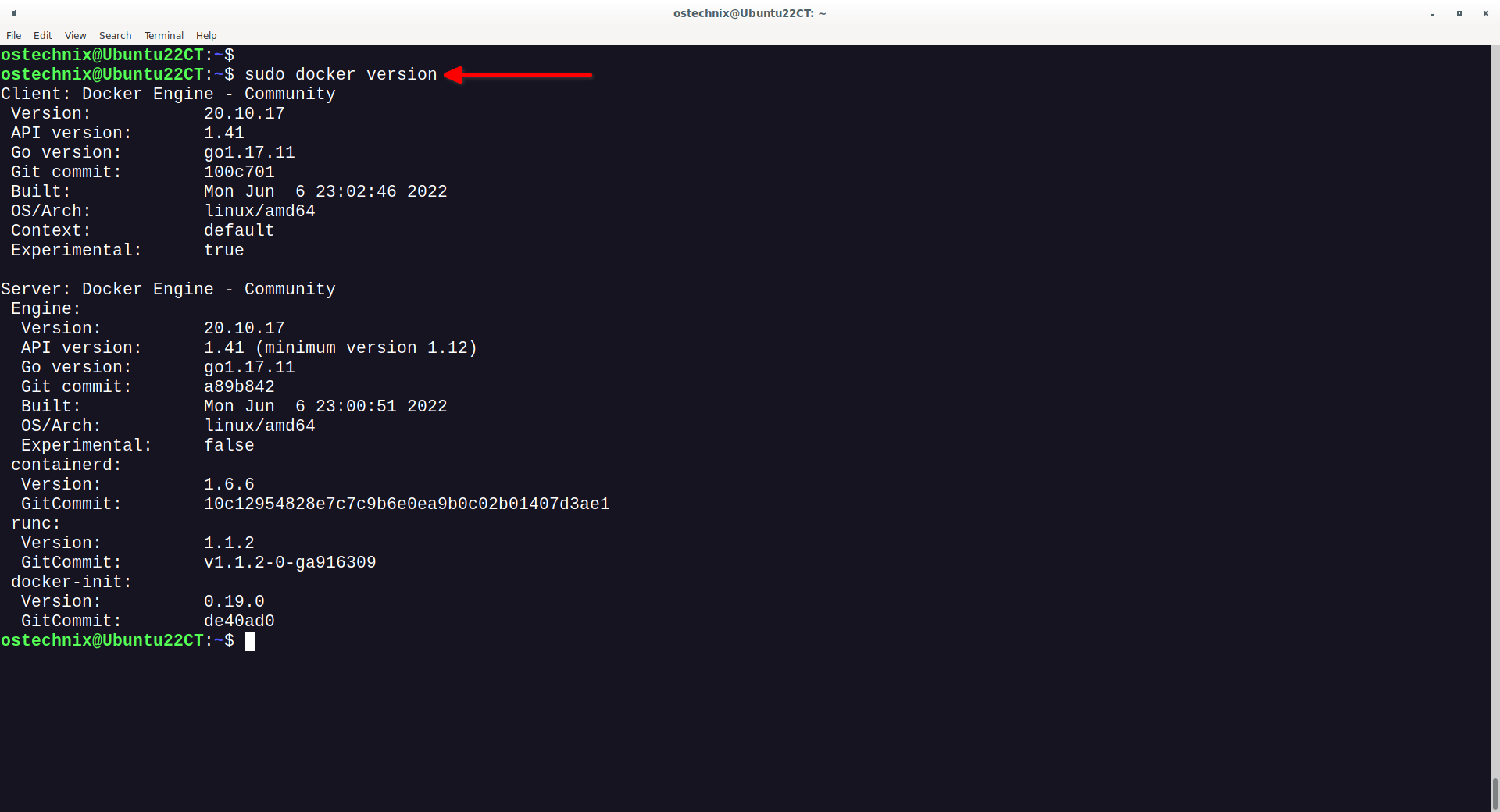
Check Docker Version
4、测试 Docker
让我们继续,测试 Docker 是否运行正常:
运行:
$ sudo docker run hello-world上述命令会下载一个 Docker 测试镜像,并在容器内执行一个 “hello_world” 样例程序。
如果你看到类似下方的输出,那么祝贺你!Docker 正常运行在你的 Ubuntu 系统中了。
Unable to find image 'hello-world:latest' locally
latest: Pulling from library/hello-world
2db29710123e: Pull complete
Digest: sha256:13e367d31ae85359f42d637adf6da428f76d75dc9afeb3c21faea0d976f5c651
Status: Downloaded newer image for hello-world:latest
Hello from Docker!
This message shows that your installation appears to be working correctly.
To generate this message, Docker took the following steps:
1. The Docker client contacted the Docker daemon.
2. The Docker daemon pulled the "hello-world" image from the Docker Hub.
(amd64)
3. The Docker daemon created a new container from that image which runs the
executable that produces the output you are currently reading.
4. The Docker daemon streamed that output to the Docker client, which sent it
to your terminal.
To try something more ambitious, you can run an Ubuntu container with:
$ docker run -it ubuntu bash
Share images, automate workflows, and more with a free Docker ID:
https://hub.docker.com/
For more examples and ideas, visit:
https://docs.docker.com/get-started/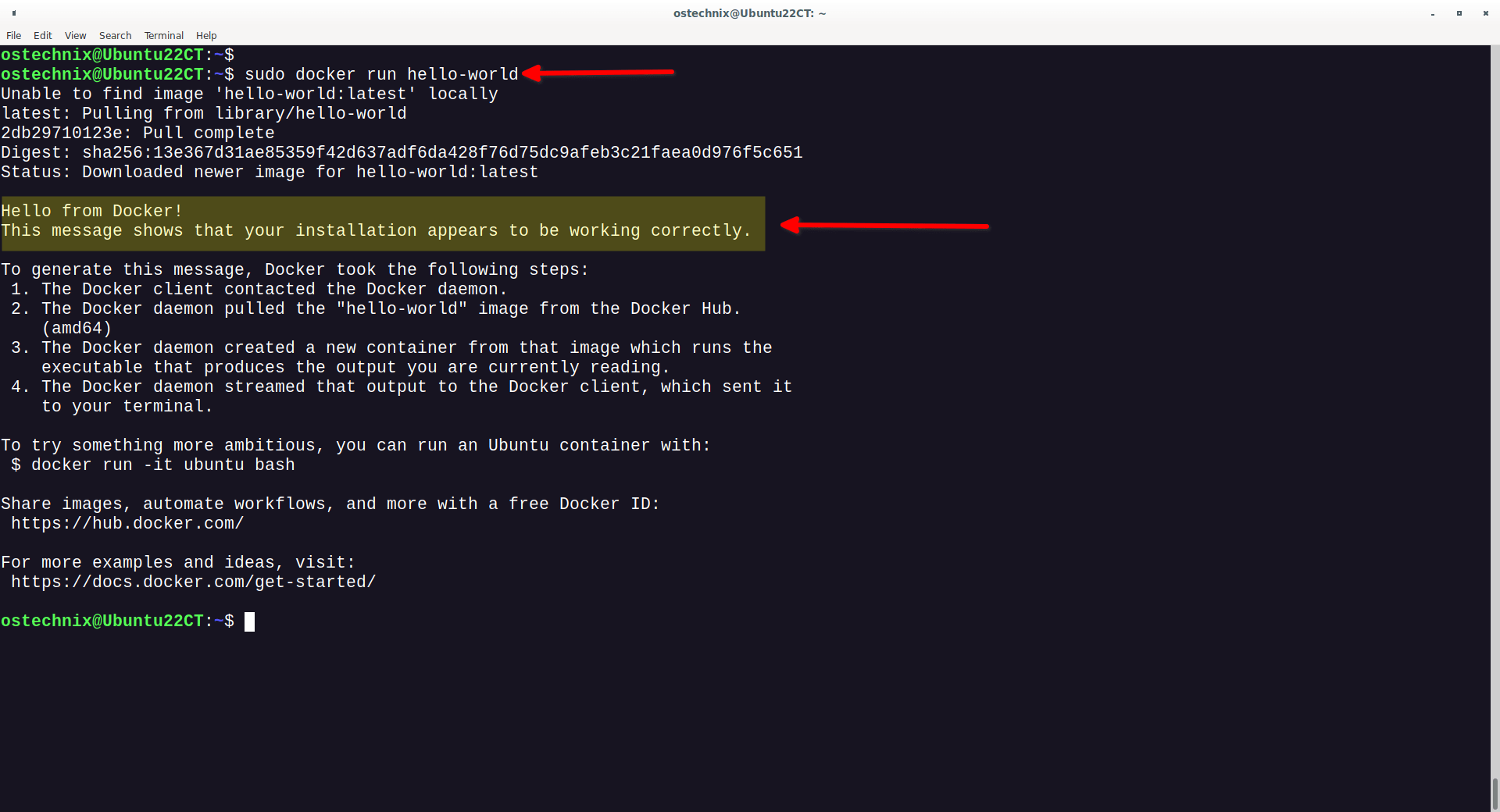
Run Hello World Docker Container
很好!可以使用 Docker 了。
5、作为非 root 用户运行 Docker (选做)
默认情况下,Docker 守护进程绑定到 Unix 套接字而不是 TCP 端口。由于 Unix 套接字由 root 用户拥有,Docker 守护程序将仅以 root 用户身份运行。因此,普通用户无法执行大多数 Docker 命令。
如果你想要在 Linux 中作为非 root 用户运行 Docker ,参考下方链接:
- 如何在 Linux 中作为非 root 用户运行 Docker
我个人不这样做也不推荐你这么做。如果你不会在互联网上暴露你的系统,那没问题。然而,不要在生产系统中以非 root 用户身份运行 Docker 。
在 Ubuntu 中安装 Docker Compose
Docker Compose 是一个可用于定义和运行多容器 Docker 应用程序的工具。使用 Compose,你可以使用 Compose 文件来配置应用程序的服务。然后,使用单个命令,你可以从配置中创建和启动所有服务。
下列任何方式都可以安装 Docker Compose 。
方式 1、使用二进制文件安装 Docker Compose
从 这里 下载最新 Docker Compose 。
当我在写这篇文章时,最新版本是 2.6.1 。
运行下列命令安装最新稳定的 Docker Compose 文件:
$ sudo curl -L "https://github.com/docker/compose/releases/download/v2.6.1/docker-compose-$(uname -s)-$(uname -m)" -o /usr/local/bin/docker-compose如果有更新版本,只需要将上述命令中的 v2.6.1 替换为最新的版本号即可。请不要忘记数字前的 "v" 。
最后,使用下列命令赋予二进制文件可执行权限:
$ sudo chmod +x /usr/local/bin/docker-compose运行下列命令检查安装的 Docker Compose 版本:
$ docker-compose version
Docker Compose version v2.6.1方式 2、使用 Pip 安装 Docker Compose
或许,我们可以使用 Pip 安装 Docker Compose 。Pip 是 Python 包管理器,用来安装使用 Python 编写的应用程序。
参考下列链接安装 Pip 。
- 如何使用 Pip 管理 Python 包
安装 Pip 后,运行以下命令安装 Docker Compose。下列命令对于所有 Linux 发行版都是相同的!
$ pip install docker-compose安装 Docker Compose 后,使用下列命令检查版本:
$ docker-compose --version你将会看到类似下方的输出:
docker-compose version 2.6.1, build 8a1c60f6恭喜你!我们已经成功安装了 Docker 社区版和 Docker Compose 。
安装了 Docker,然后呢?查看本系列的下一篇文章,了解 Docker 基础知识。
- 开始使用 Docker
要在基于 RPM 的系统(例如 RHEL、Fedora、CentOS、AlmaLinux、Rocky Linux 和 openSUSE)中安装 Docker,请参考以下链接。
- 在 CentOS 中安装 Docker
总结
在这篇教程中,我们讨论了 Docker 是什么,如何在 Ubuntu 22.04 LTS Jammy Jellyfish 中安装
Docker 。然后学习了如何通过运行 hello-world Docker 镜像测试 Docker
是否成功安装。最后,我们通过使用两种不同的方式安装 Docker Compose 作为本教程的结尾。
资料
- Docker 主页
源自网络